
Ажурирање Оне УИ за најновије Самсунгове паметне телефоне доноси пуно нових функција и забаве на забаву, али има их такође неке нове тајне како бисмо је учинили још бољом него што већ јесте, а ми имамо карту блага до које ћете вас директно довести њих. Без обзира да ли је ваш Самсунг телефон добио један кориснички интерфејс одмах када сте га добили или се поново заљубите у свој телефон након ажурирања, ево како можете да направите нови кориснички интерфејс победником.
Одлична додатна опрема за Галаки
- Амазон: Самсунг 256ГБ ЕВО Плус мицроСД картица ($49)
- Амазон: АУКЕИ 18В УСБ-Ц Повер Банк са Куицк Цхарге 3.0 ($30)
- Амазон: АУКЕИ Кеи Сериес Б80 ИПКС6 водоотпорне Блуетоотх слушалице ($80)
- Амазон: иОттие иОН Бежични мини брзи пуњач ($26)
Како се укључује ноћни режим
Било је неке галаме да није било бесплатних Самсунг тема на једном корисничком интерфејсу - не брините, још увек постоје - али ако желите да бисте на телефону добили мрак, батерији прихватљив мрак, можете потпуно прескочити Самсунг теме и уместо тога користити ноћни режим. За разлику од Самсунг тема које тематизирају само неке Самсунг апликације и системске елементе, ноћни режим пребацује све Самсунгове апликације и системски менији на тамну тему која би ноћу требала бити лакша за очи, па отуда и име.
Белешка: Не можете да омогућите прилагођену Самсунгову тему да би ноћни режим могао да ради, морате да будете на подразумеваној теми коју је телефон користио из кутије.
- Отвори Подешавања апликација.
- Славина Приказ.
-
Померите се надоле и додирните прекидач поред Ноћни режим.



Иако ноћни режим можда није сасвим АМОЛЕД црни, неке прилагођеније тамне теме јесу, он досеже више апликација и доследније се примењује на уређај. Иако ноћни режим још увек није могуће укључити према распореду - иако је то идеално, то јесте лако се укључује и искључује из апликације Подешавања, а можете га додати на таблу Брза подешавања у обавештењу Сена.
- Превуците доле од врха екрана да бисте отворили заслон са обавештењима.
- Превуците доле од врха екрана да бисте отворили таблу за брза подешавања.
-
Додирните мени са три тачке дугме.

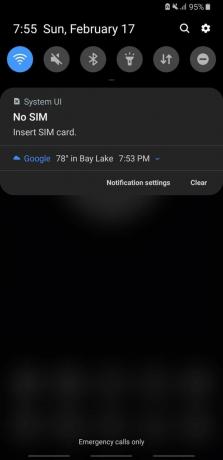

- Славина Редослед тастера.
- Превуци и отпусти Ноћни режим од вртешке вртешке до распореда Брза подешавања.
-
Славина Готово.
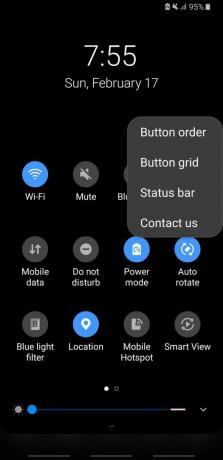


Са ноћним режимом доданим на таблу брзих подешавања, сада са лакоћом можете активирати ноћни режим са било ког екрана.
Искористите гесте на најбољи могући начин
Андроид Пие започео је нову трку у наоружању међу произвођачима Андроида да би развио нови навигациони систем који ће заменити традиционална навигациона трака, и док је Самсунг најшећнији од свих, најлакше је научити и најлакше га научити прилагодити. Требали бисте заиста покушати и извући што више од свог високог, прелепог екрана!
Тест возите Самсунгов систем за кретање преко целог екрана

Који год навигациони систем да користите, екран Недавне апликације постао је кориснији него икад, са пет апликација доцк на дну екрана који садржи ваше најчешће коришћене апликације које нису недавно покренуте. Постоји и неколико других покрета који могу искористити скривање у менију Напредне функције.
- Отвори Подешавања апликација.
- Померите се надоле и тапните Напредне функције.
-
Славина Покрети и гестови.

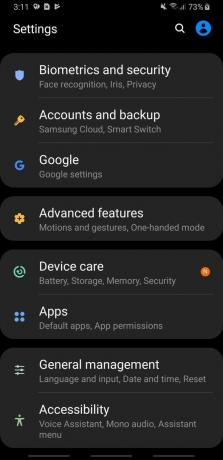
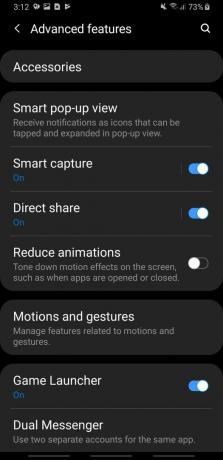
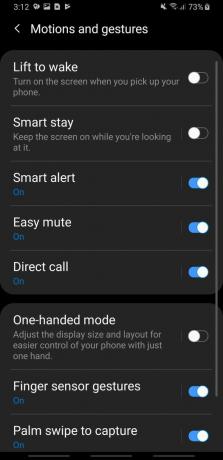
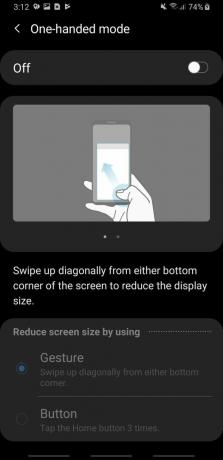

Можете да додирнете назив сваке функције геста да бисте видели анимирану демонстрацију окидача и функције у акцији. Начин рада једном руком, лагано искључивање и покрети сензора прстом за отварање сенке за обавештења су моји фаворити, али поиграјте се и погледајте који одговарају вашој жељи.
Погледајте мени Напредне функције
Иако смо у напредним функцијама, требали бисте истражити остале функције доступне за ваше уређаје, посебно јер су готово све функције једноставног укључивања / искључивања. Смањивање анимација може учинити телефон бржим за напредне кориснике. Директно дељење може уштедети време у стварности за кориснике који деле слике или прилоге са истим контакти изнова и изнова, а Слање СОС порука може бити спасоносна функција за млађе кориснике који могу да користе СОС поруке да у основи претворе свој телефон у панику дугме:
- Отвори Подешавања апликација.
- Померите се надоле и тапните Напредне функције.
-
Славина Покрети и гестови.

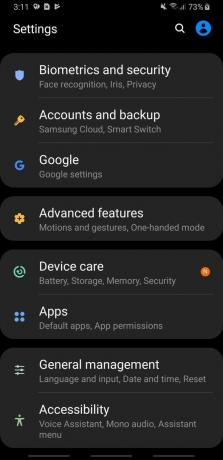
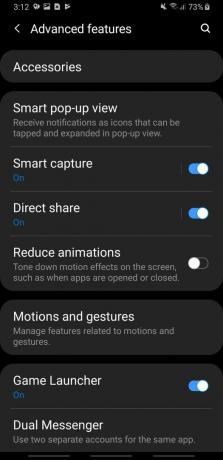
- Славина Пошаљите СОС поруке.
- Славина Ван да бисте укључили СОС поруке.
-
Самсунг вас лечи упозорењем да два притиска на дугме за напајање укључују камеру, а три ће послати СОС поруке, па морате бити врло опрезно како кликћете на дугме за напајање. Славина ок да уважи упозорење и настави.
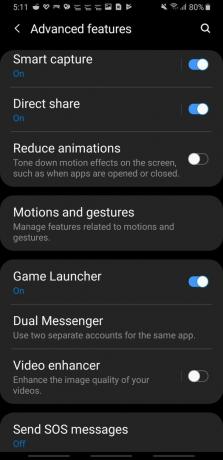


- СОС поруке имају своје услове и одредбе, јер укључују слање порука у ванредним ситуацијама. Додирните поље за потврду поред „Прочитао сам и прихватам све услове“.
- Морате да наведете контакте којима ће СОС слати поруке. Славина Додати.
-
Славина Додати.


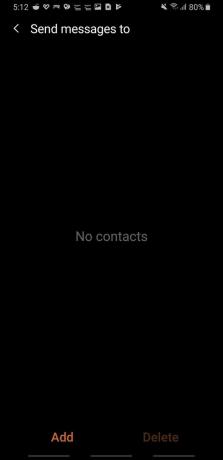
- Славина Изаберите из контаката.
- Додирните контакти желите да вам се шаљу СОС поруке.
- Славина Готово.
-
Додирните стрелица назад у горњем левом углу екрана да бисте изашли из менија за избор контаката.
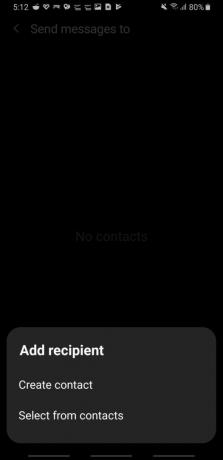


Опет, заиста, имајте на уму за СОС поруке да, пошто су потребна само 3 клика да би се активирала, за разлику од 5 кликова ОнеПлуса, може бити већа стопа случајних СОС порука, па бих вам препоручио да не користите двоструки тастер за напајање за функцију камере када су СОС поруке окренуте на.
Имајте на уму прилагодљиву батерију (и начин на који она може одложити обавештења)
Прилагодљива батерија један је од тихих хероја Андроид Пие-а, али као и сваки оптимизатор батерије, може имати неке недостатке ако погрешно категоризује и хибернира апликацију на коју се ослањате на обавештења. Прилагодљива батерија је подразумевано укључена након ажурирања Оне УИ, али ако утврдите да јој није приоритет ваше апликације добро или превише често одлажу обавештења, можете да закопате у Подешавања и искључите га.
- Отвори Подешавања апликација.
- Померите се надоле и тапните Нега уређаја.
-
Славина Батерија.

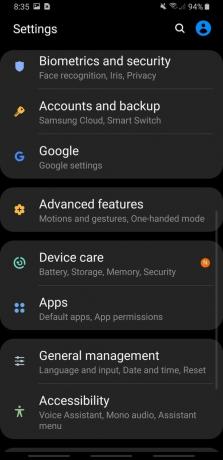
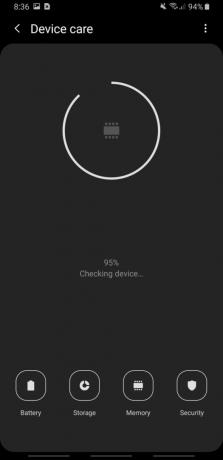
- Додирните мени са три тачке дугме.
- Славина Подешавања.
-
Додирните прекидач поред Прилагодљива батерија да га искључим.



Док сте у менију, можете да погледате и ретко коришћене апликације које је Самсунг успавао или онемогућио. Ако постоји апликација из које нисте редовно добијали обавештења, можда је завршила овде.
Узмите своја обавештења под контролу

Свака апликација вам даје више обавештења него икада пре, али са одговарајућим контролама канала обавештења и мало стрпљење, можете да учините да вам обавештења раде уместо да вас вуку назад у бездан без дна познат на Твиттер-у.
Копајте дубоко и савладајте обавештења у Самсунг Оне УИ
Укључите закључавање
Између препознавања шаренице, откључавања лицем и Смарт Лоцк-а на мноштво начина да телефон остане откључан и спреман за употребу, закључавање телефона више није само питање искључивања екрана. Зависно од тога где проводите највећи део дана са телефоном који је обично откључан, заиста бисте требали размислити о начину закључавања телефона доследно и одмах ако видите полицајце како долазе - мислим да видите колегу-шаљивџију који ће покушати да вам отме телефон из руке твоје руке.
Андроид Пие је опремљен савршеном функцијом за ово, названом Лоцкдовн, која вам омогућава да закључате телефон и искључите Смарт Лоцк, биометријску заштиту и обавештења на закључаном екрану. То ће вам требати да унесете свој ПИН или лозинку да бисте поново откључали телефон, без обзира на то да ли га имате било шта да сакријете, ово је такође добра функција коју треба и даље држати укљученом, тако да можете закључати телефон ако сумњате да ћете то учинити бити опљачкани.
- Отвори Подешавања апликација.
- Померите се надоле и тапните Закључавање екрана.
- Славина Сигурна подешавања закључавања.
- Славина Прикажи опцију закључавања.
-
Поред тога, ако желите да закључате телефон без онемогућавања обавештења Смарт Лоцк или закључавања екрана, тапните на Тренутно закључајте помоћу тастера за напајање.


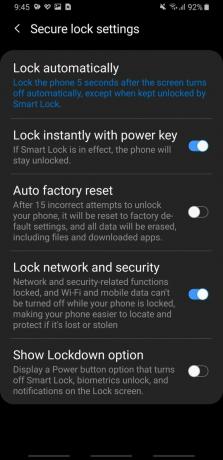
Поново учините закључани екран корисним

Самсунг је унео неке мале, али врло приметне промене у обавештења на закључаном екрану помоћу једног корисничког интерфејса, а посебно међу њима уместо да заправо прикажете детаље и контекст ваших обавештења, подразумевано видите да се ради о апликацији иконе. Нека се ваша обавештења поново правилно приказују и спречите да се обавештења из одређених тајних апликација приказују цивилним очима.
Како приказати сва обавештења на закључаном екрану помоћу Самсунг ОнуУИ
Конфигуришите свој Алваис Он Дисплаи
Док смо још увек у менију закључаног екрана, доведимо ваш Алваис Он Дисплаи у ред. Увек на екрану (АОД) више је од лепе слике и сата који бледи и нестаје на вашем екран, а без обзира да ли желите да буде минималан или ултра информативан, постоји АОД стил свима.
- Отвори Подешавања апликација.
- Померите се надоле и тапните Закључавање екрана.
-
Додирните текст за Увек на екрану (не прекидач удесно).

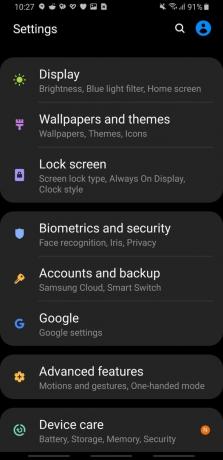
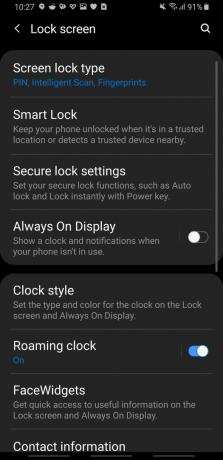
- Славина Ван да бисте укључили АОД.
- Додирните Елементи показује ти преферираш. волим Цлоцк, али неки људи желе Дугме Почетна и сат видљив.
-
Славина Режим приказа.

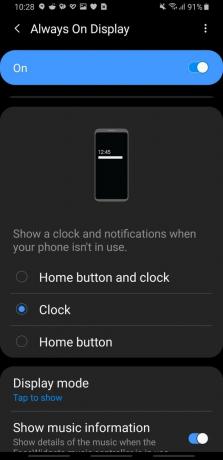

- Додирните моду ти преферираш. волим Додирните за приказ јер вам то омогућава да видите АОД када желите, али га неће приказивати све време.
- Додирните стрелица назад у горњем левом углу екрана.
-
Додирните стрелица назад поново у горњем левом углу екрана да бисте се вратили у поставке закључаног екрана.



- Славина Стил сата.
- Славина Увек на екрану.
-
Превуците кроз рингишпил и додирните Стил сата желите.

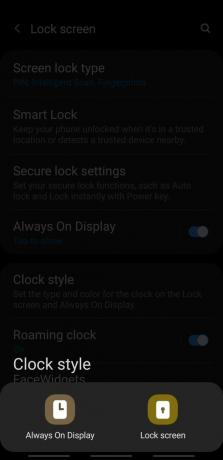
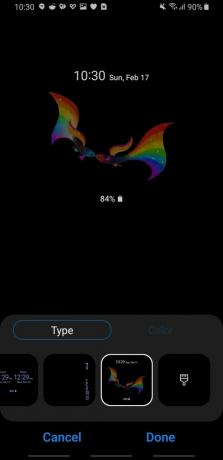
- Славина Боја.
- Додирните боја или градијент желите.
-
Славина Готово.
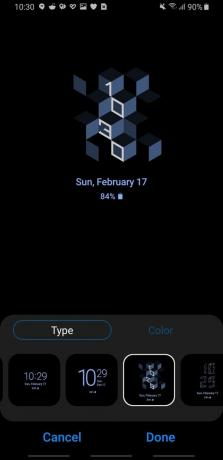


Ставите виџет или два на врх почетног екрана

Не, озбиљно, Оне УИ је дизајниран око премисе да не бисте требали напрезати палчеве покушавајући да досегнете све до врх екрана, уместо да користите горњу трећину до половине екрана за приказ података којима не треба много ако их уопште има интеракција. Требали бисте следити тај пример и додати виџет или два на врх почетног екрана са корисним подацима који ће вас спречити да тамо постављате апликације.
Самсунг подразумевано поставља виџет за сат / време на средину почетног екрана, али постоје бољи виџети - ја ћу у наставку истакните неколико мојих омиљених - али сви виџети се у основи примењују на исти начин након што се решимо тог сата виџет.
- Притисните и држите Самсунг сат додатак док се не појави мени.
- Славина Уклоните са почетног екрана.
- Дуго притисните и отворени простор на почетном екрану.
-
Славина Додаци.


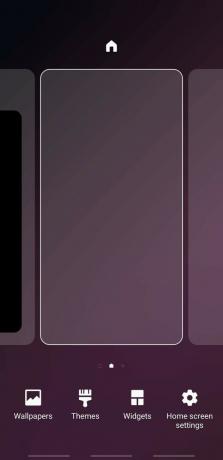
- Додирните апликација из којег желите да додате виџет. У мом случају бирам Гоогле Фит.
-
Притисните и превуците виџет желите да се склони са свог места у менију и на почетни екран.


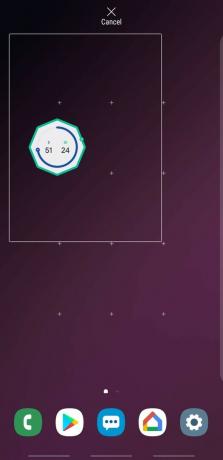
- Превуците граничне тачке да промените величину виџета по жељи. Ако трака постане црвена, виџет не може бити мањи.
-
Додирните празан простор да бисте изашли из менија за промену величине виџета.
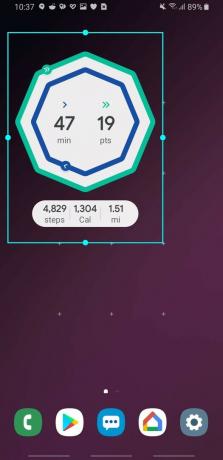


Поновите по жељи са онолико виџета колико желите. Ако не знате који виџет овде да додате, предлажем неколико фаворита:
- Већина временских апликација имају своје виџете, али 1Веатхер има 12 временских додатака у сваком облику и величини да бисте добили што више или мање информација колико желите. Ако живите негде забавно, Иахоо Веатхер'с виџети ће повући фотографије са Флицкр-а да се прикажу иза виџета за време, тако да ћу на свом почетном екрану имати виџет за време Валт Диснеи Ворлд-а и само га освежити да видим лепе слике паркова.
- Бављење фитнесом може бити додатни мали напор да изађете тамо и прошетате сваки дан мало даље, и Гоогле Фит и Фитбит обоје имају виџете који ће вам помоћи да се крећете и постигнете те циљеве активности.
- Додаци за календар долазе у свим величинама, облицима и бојама под сунцем, али Виџет за календар према дневном реду је један од најбољих које смо видели у последњих годину дана, са одличним прилагођавањем и тематиком како би се уклопили или истакли са вашим одређеним стилом почетног екрана.
- Већина музичких апликација долази са виџетом за репродукцију, али већина њих је прилично ружна. Ако желите музички додатак који није срање, умочите ножни прст у скуп прилагођених виџета помоћу КВГТ и многи његови унапред подешени пакети за музички додатак.
Како онемогућити Бикби

Да, да, сви смо желе да Бикби умре у пожару - па уствари Ја не, али желим да ми то не буде стално у лице и на срећу можемо га гурнути у ћошак и прилично лако онеспособити његове најнеугодније окидаче и функције ових дана.
Како онемогућити Бикби
Можемо зарадити провизију за куповину користећи наше везе. Сазнајте више.

Ове слушалице олакшавају утапање света помоћу ваше Ноте 9.
Доступне опције не недостају ако желите да се слушалице упарују са Галаки Ноте 9. Од слушалица за вежбање до слушалица за поништавање буке и заиста бежичних опција, ово су слушалице за Галаки Ноте 9.

Ево најбољих случајева за Галаки С10.
Иако то није најновији телефон, Галаки С10 је један од најлепших и најсклизавијих телефона на тржишту. Обавезно га опремите једним од ових случајева.

Људи који се баве рутирањем и модификовањем треба да погледају ове Андроид телефоне.
Ако гледате унапред и знате да ћете на следећем телефону желети да промените нешто што захтева прилагођени софтвер или роот приступ, ови телефони су најбоље опције.

Ара вагонер
Ара Вагонер је писац у систему Андроид Централ. Тематизира телефоне и палицом боцка Гоогле Плаи музику. Кад не пише помоћ и упутства, она сања о Диснеи-ју и пева мелодије. Ако је видите без слушалица, ТРЧИТЕ. Можете је пратити на Твиттер-у на @аравагцо.
